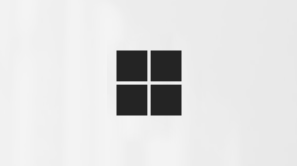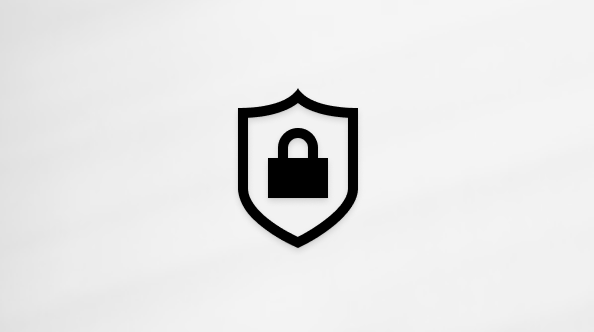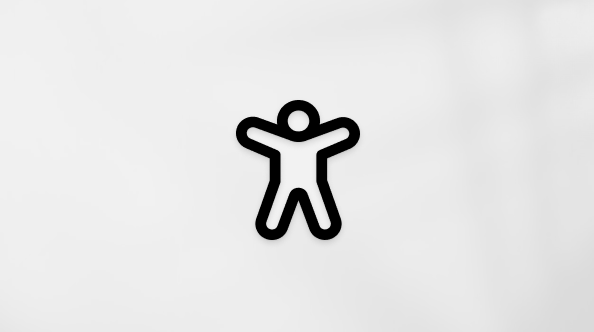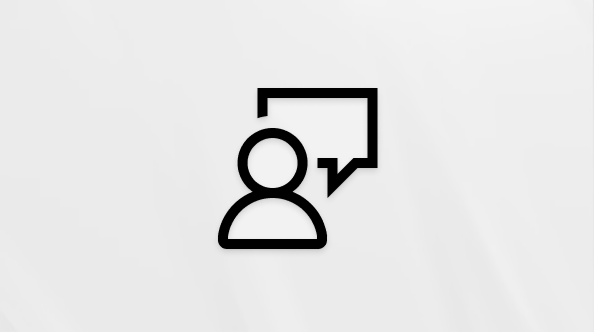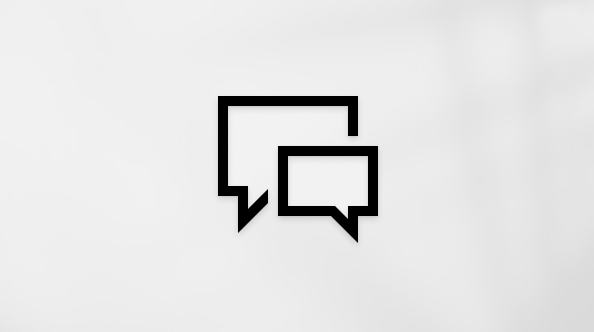L'Assistente vocale è un'applicazione di lettura dello schermo integrata in Windows 11, quindi non è necessario scaricare o installare nulla. Questa guida descrive come usare l'Assistente vocale con Windows per iniziare a usare le app, esplorare il Web e altro ancora.
Dopo il Sommario è presente una sezione sulle novità dell'Assistente vocale.
Nota: Questa guida è disponibile come documento Word e in formato PDF (solo in inglese). Per ottenere altre lingue o formati, contattare l'Answer Desk per l'accessibilità.
Vuoi sapere come usare l'Assistente vocale per eseguire operazioni nelle app di Office, come Outlook e Word? Vedere gli articoli in questa pagina: Usare un'utilità per la lettura dello schermo con le app di Office.
Seguire questi collegamenti per informazioni su come usare un'utilità per la lettura dello schermo per eseguire operazioni in Windows 11:
-
Usare un'utilità per la lettura dello schermo per esplorare e navigare nel menu Start in Windows
-
Usare un'utilità per la lettura dello schermo per esplorare e navigare in Esplora file in Windows
Sommario
|
Capitolo |
Contenuto |
|---|---|
|
Panoramica dell'Assistente vocale, incluse le procedure per avviarlo e arrestarlo. |
|
|
Come spostarsi sullo schermo, trovare e aprire app, modificare gli elementi letti dall'Assistente vocale e regolare il volume e la velocità di lettura. |
|
|
Come usare la modalità di ricerca per esplorare app, messaggi di posta elettronica e Web. |
|
|
Come leggere il testo e ottenere info sul testo, ad esempio il tipo di carattere, il colore del testo e la punteggiatura. |
|
|
Come ottenere altre informazioni sull'app o sulla pagina che stai esplorando utilizzando le visualizzazioni dell'Assistente vocale. |
|
|
Come usare l'Assistente vocale con il tocco, inclusi i movimenti di base. |
|
|
Come modificare la modalità di avvio dell'Assistente vocale, determinare la quantità di feedback che senti durante la digitazione, modificare i comandi dell'Assistente vocale e usare software di sintesi vocale di terze parti. |
|
|
Come usare l'Assistente vocale con uno schermo braille aggiornabile. |
|
|
Elenco delle lingue supportate per le voci legacy e naturali nell'Assistente vocale. |
|
|
Appendice B: Comandi da tastiera e movimenti tocco dell'Assistente vocale |
Elenco dei comandi da tastiera e dei movimenti tocco dell'Assistente vocale. |
|
Elenco dei display braille supportati dall'Assistente vocale. |
|
|
Elenco dei suoni usati dall'Assistente vocale e del loro significato. |
|
|
Come usare l'Assistente vocale con l'estensione di Outlook. |
|
|
Come usare l'Assistente vocale con l'estensione di Excel. |
|
|
Appendice G: Risoluzione dei problemi di configurazione delle voci naturali dell'Assistente vocale |
Come risolvere i problemi di configurazione delle voci naturali dell'Assistente vocale. |
|
Un elenco di problemi e bug risolti in questa versione. |
|
|
Appendice I: Cronologia dei Aggiornamenti dell'Assistente vocale |
Elenco della cronologia degli aggiornamenti dell'Assistente vocale. |
Novità dell'Assistente vocale
Versione rilasciata a novembre 2024
Questa versione consente di migliorare le prestazioni complessive dell'Assistente vocale, aggiungere tre nuovi tasti di scelta rapida per l'Assistente vocale e alcune correzioni di bug nell'Assistente vocale. Abbiamo risolto i problemi relativi alle prestazioni dell'Assistente vocale dopo l'uso esteso. Questo miglioramento consente di usare continuamente l'Assistente vocale senza rallentarlo nel tempo.
L'Assistente vocale include ora alcune nuove scelte rapide da tastiera. Usando il tasto Assistente vocale + CTRL + X, puoi richiamare uno di questi nuovi tasti di scelta rapida per copiare l'ultima frase pronunciata dall'Assistente vocale. Questa frase copiata può essere disponibile negli Appunti per consentirti di incollare ovunque, ad esempio Teams, Outlook o un documento Word.
Ci sono anche due nuovi tasti di scelta rapida aggiunti alla modalità di ricerca nell'Assistente vocale. Quando si attiva la modalità di ricerca, il collegamento "L" consente di passare direttamente agli elenchi all'interno di un documento, un messaggio di posta elettronica o una pagina Web. Un'altra scelta rapida della modalità di ricerca, 'N' , ti consente di saltare un blocco di collegamenti. Questa funzionalità è particolarmente utile quando si cerca di accedere al contenuto principale in una pagina Web. Per provare questi due tasti di scelta rapida, attiva la modalità di ricerca premendo il tasto Assistente vocale + BARRA SPAZIATRICE.
Con questa versione abbiamo risolto un problema a causa del quale l'Assistente vocale aggiungeva automaticamente un annuncio "contiene stile" ogni volta che rilevava testo con attributi di stile come punti elenco e numeri in applicazioni come Microsoft Edge, Teams e Outlook, tra le altre.
Abbiamo anche risolto un problema a causa del quale alcune finestre di dialogo dell'Assistente vocale non adottavano l'impostazione di ridimensionamento del testo al 200% in Windows.
L'Assistente vocale inizierà a leggere automaticamente il messaggio di posta elettronica non appena si preme il tasto "INVIO" sul nuovo Monarche di Outlook, simile alla versione classica di Outlook, senza dover passare al corpo del messaggio e quindi premere un collegamento separato per la lettura automatica.
Versione rilasciata ad agosto 2024.
Questa versione consente di migliorare le prestazioni della modalità di analisi nell'Assistente vocale. Digitare nei campi di modifica, ad esempio la barra degli indirizzi, è ora più facile perché la modalità di analisi dell'Assistente vocale verrà disattivata più velocemente. Questo miglioramento consente anche di compilare i campi modulo, ad esempio digitando il nome e l'indirizzo in caselle di modifica diverse.
È stata aggiunta una nuova scelta rapida da tastiera per ascoltare lo stato della batteria e della rete. La nuova scelta rapida da tastiera è Tasto Assistente vocale + MAIUSC + B. Questo indicherà se il portatile è collegato per la ricarica, seguito dallo stato della batteria, dal nome della rete e dallo stato della rete.
Di seguito sono riportati alcuni annunci di esempio:
-
Batteria del 79%, tempo rimanente 1 ora e 48 minuti, esempio di rete Wi-Fi accesso a Internet.
-
Collegato alla rete elettrica, batteria 23%, rete Nessun accesso a Internet.
Versione rilasciata a febbraio 2024.
Questa versione riguarda il miglioramento dell'esperienza di lettura per le immagini con l'Assistente vocale, i primi passaggi per il supporto della dettatura con l'accesso vocale e l'Assistente vocale, la possibilità di visualizzare in anteprima tutte le voci naturali e diverse correzioni di bug nell'Assistente vocale. Per fornire feedback, premi Assistente vocale + ALT + F mentre l'Assistente vocale è in esecuzione.
Suggerimento: Il tasto Assistente vocale è un tasto di modifica nei comandi dell'Assistente vocale. Entrambi i tasti Blocco maiuscole e Inserisci servono come chiave dell'Assistente vocale per impostazione predefinita. Per altre informazioni sul tasto Assistente vocale, vai a Capitolo 2: Nozioni di base sull'Assistente vocaleoAppendice B: Comandi da tastiera e movimenti tocco dell'Assistente vocale.
Migliorare l'esperienza di utilizzo delle immagini nell'Assistente vocale
Con l'Assistente vocale abbiamo migliorato l'esperienza di utilizzo delle immagini. Ci sono due modifiche significative:
-
È stato aggiunto un nuovo comando da tastiera che consente di passare da una grafica all'altra in una pagina o in una schermata. Ora, in modalità di ricerca (tasto Assistente vocale+BARRA SPAZIATRICE), puoi spostarti avanti o indietro tra grafica e immagini premendo i tasti G o MAIUSC+G.
-
Il riconoscimento del testo nelle immagini è stato migliorato, incluso il riconoscimento della grafia, e le descrizioni generali delle immagini sono migliori. Per provare l'esperienza migliorata, passa a qualsiasi immagine e, mentre l'immagine è attiva, esegui la combinazione di tasti Assistente vocale+CTRL+d. Per questa funzionalità è necessaria una connessione Internet attiva e le impostazioni dell'Assistente vocale devono avere l'opzione per ottenere descrizioni immagine attivate. Per altre informazioni, vedi le descrizioni delle immagini nel Capitolo 2: Nozioni di base sull'Assistente vocale.
Dettare testo con accesso vocale
L'accesso vocale in Windows 11 consente a tutti, incluse le persone con disabilità motorie, di controllare il PC e creare testo usando la voce. Ad esempio, è possibile aprire e passare da un'app all'altra, esplorare il Web e leggere e creare messaggi di posta elettronica usando la voce. L'accesso vocale usa il riconoscimento vocale moderno e sul dispositivo per riconoscere in modo accurato i comandi vocali e funziona anche senza Internet. Per altre informazioni, consulta Usare l'accesso vocale per controllare il PC & l'autore del testo con la voce.
Gli utenti dell'Assistente vocale possono iniziare a usare l'accesso vocale per dettare testo con la voce e ascoltare ciò che viene dettato. Inoltre, puoi anche usare l'accesso vocale per fornire comandi dell'Assistente vocale. Ad esempio, "Attivare l'Assistente vocale", "parlare più velocemente", "leggere la selezione", "leggere la riga successiva" e così via.
Per conoscere l'intero elenco dei comandi dell'Assistente vocale supportati con l'accesso vocale, fai clic sull'icona della Guida (?) sulla barra di accesso vocale, seleziona Visualizza tutti i comandi e scegli Comandi dell'Assistente vocale.
Tieni presente che tutte le funzionalità di accesso vocale non funzionano con l'Assistente vocale. Per maggiori dettagli, fai riferimento alla sezione seguente. Puoi avviare l'accesso vocale eseguendo una ricerca nella barra di Ricerca di Windows o aggiungendolo alla barra delle applicazioni una volta aperto.
Cosa funzionerà:
-
Avviare e configurare l'accesso vocale, che include il download di un modello di riconoscimento vocale.
-
Leggi un elenco di comandi di accesso vocale e comandi dell'Assistente vocale dal menu della Guida di Accesso vocale.
-
Modifica dello stato del microfono per l'accesso vocale.
-
Dettatura di testo con voce e ascolto di ciò che è stato dettato.
Cosa non funzionerà:
-
Uso della guida all'accesso vocale con un'utilità per la lettura dello schermo.
-
Funzionalità di accesso vocale di base: uso di comandi di accesso vocale diversi per eseguire diverse attività:
-
Usare i comandi "click" o le sovrapposizioni numeriche per interagire con elementi specifici sullo schermo.
-
Uso delle sovrapposizioni della griglia per controllare il puntatore del mouse.
-
Uso di funzionalità di modifica del testo, ad esempio correzioni e ortografie nell'accesso vocale.
-
Suggerimenti:
-
Puoi premere ALT+TAB per scorrere tutte le applicazioni aperte e spostare lo stato attivo sull'interfaccia utente per l'accesso vocale.
-
Se non usi le cuffie per ascoltare l'utilità per la lettura dello schermo, l'output audio dell'utilità per la lettura dello schermo potrebbe essere recuperato dal microfono di accesso vocale, causando comportamenti indesiderati.
Visualizzare in anteprima le voci naturali nell'Assistente vocale
Abbiamo lanciato voci naturali in 10 nuove impostazioni locali nell'ambito dell'aggiornamento di Windows di settembre 2023. Queste voci naturali includono cinese, spagnolo (Spagna), spagnolo (Messico), giapponese, inglese (Regno Unito), francese, portoghese, inglese (India), tedesco e coreano. Con questo aggiornamento di Windows, gli utenti potranno visualizzare in anteprima e ascoltare la voce naturale prima di scaricare un modello vocale.
Dopo il download, le voci dell'Assistente vocale naturale supportano la sintesi vocale sul dispositivo e non richiedono una connessione Internet. Per altre informazioni, vedi la sezione relativa alle voci naturali nell'Appendice A: Lingue e voci supportate.
Note:
-
In questa versione sono stati corretti altri miglioramenti e bug. Per altre informazioni, fai riferimento all'Appendice H: Elenco dei problemi e dei bug risolti.
-
Per visualizzare la cronologia degli aggiornamenti dell'Assistente vocale, vedi Appendice I: Cronologia dell'Assistente vocale Aggiornamenti.
Assistente vocale è un'app per la lettura dello schermo integrata in Windows 10, pertanto non è necessario scaricare o installare alcun elemento. Questa guida descrive come usare l'Assistente vocale con Windows per utilizzare app, esplorare il Web e svolgere altre attività.
Dopo il Sommario è presente una sezione sulle novità dell'Assistente vocale.
Nota: Questa guida è disponibile come documento Word e in formato PDF (solo in inglese). Puoi scaricare una versione di questa guida in braille (braille di livello 2 non UEB inglese americano). Per ottenere altre lingue o formati, contattare l'Answer Desk per l'accessibilità.
Vuoi informazioni su come usare l'Assistente vocale per eseguire operazioni nelle app di Office, come Outlook e Word? Vedere gli articoli in questa pagina: Usare un'utilità per la lettura dello schermo con le app di Office.
Sommario
|
Capitolo |
Contenuto |
|---|---|
|
Panoramica dell'Assistente vocale, incluse le procedure per avviarlo e arrestarlo. |
|
|
Come spostarsi sullo schermo, trovare e aprire app, modificare gli elementi letti dall'Assistente vocale e regolare il volume e la velocità di lettura. |
|
|
Come usare la modalità di ricerca per esplorare app, messaggi di posta elettronica e Web. |
|
|
Come leggere il testo e ottenere info sul testo, ad esempio il tipo di carattere, il colore del testo e la punteggiatura. |
|
|
Come ottenere altre informazioni sull'app o sulla pagina che stai esplorando utilizzando le visualizzazioni dell'Assistente vocale. |
|
|
Come usare l'Assistente vocale con il tocco, inclusi i movimenti di base. |
|
|
Come modificare la modalità di avvio dell'Assistente vocale, stabilire quanto feedback ascoltare mentre digiti, cambiare i comandi dell'Assistente vocale e usare software di sintesi vocale di terze parti. |
|
|
Come usare l'Assistente vocale con uno schermo braille aggiornabile. |
|
|
Elenco delle lingue supportate e delle voci di sintesi vocale disponibili nell'Assistente vocale. |
|
|
Appendice B: Comandi da tastiera e movimenti tocco dell'Assistente vocale |
Elenco dei comandi da tastiera e dei movimenti tocco dell'Assistente vocale. |
|
Un elenco degli schermi braille supportati dall'Assistente vocale. |
|
|
Appendice D: manuali dell'utente per le versioni precedenti dell'Assistente vocale |
Manuali dell'utente per le versioni precedenti dell'Assistente vocale |
|
Un elenco dei suoni usati dall'Assistente vocale e del loro significato. |
Novità
Versione rilasciata nel 2020
Questa versione è stata realizzata per consentirti di eseguire le operazioni più rapidamente. Per inviare feedback a Microsoft, premi Assistente vocale + ALT + F mentre l'Assistente vocale è in esecuzione.
Suggerimento: Il tasto Assistente vocale è un tasto di modifica nei comandi dell'Assistente vocale. Entrambi i tasti Blocco maiuscole e Inserisci servono come chiave dell'Assistente vocale per impostazione predefinita. Per altre informazioni sul tasto Assistente vocale, vai a Capitolo 2: Nozioni di base sull'Assistente vocaleoAppendice B: Comandi da tastiera e movimenti tocco dell'Assistente vocale.
Miglioramenti della posta elettronica in Outlook e Windows Mail
Usare la modalità di ricerca per leggere i messaggi e-mail
La modalità di ricerca si attiva automaticamente quando apri un messaggio e-mail. Usa i tasti di direzione e altri comandi della modalità di ricerca, esattamente come faresti nel Web, per spostarti.
I messaggi e-mail vengono letti automaticamente
Quando apri un messaggio e-mail, l'Assistente vocale inizia a leggere: non sono necessari comandi.
Ottenere le informazioni importanti, ignorare il rumore
In Outlook, l'Assistente vocale leggerà lo stato di un messaggio di posta elettronica (non letto, inoltrato e così via), il mittente, la riga dell'oggetto e altre caratteristiche del messaggio importanti o univoche (ad esempio, l'Assistente vocale legge se un messaggio di posta elettronica è contrassegnato, ma non legge se un messaggio di posta elettronica non è contrassegnato).
L'Assistente vocale non legge le informazioni superflue nella tabella, ad esempio se sono presenti 5 colonne vuote, e le intestazioni di colonna non vengono lette per impostazione predefinita. Attiva o disattiva la lettura dell'intestazione di colonna in Outlook premendo Assistente vocale +H.
Miglioramenti Web
Nessun collegamento ipertestuale inutile
L'Assistente vocale ti fornirà il titolo della pagina Web di un collegamento. Premi Assistente vocale + CTRL + D e l'Assistente vocale prenderà l'URL del collegamento ipertestuale su cui ti trovi e lo invierà a un servizio online che fornirà il titolo della pagina all'Assistente vocale. Quando lo stato attivo è su un'immagine, il comando Assistente vocale + CTRL + D fornisce una descrizione dell'immagine. Se desideri disabilitare tutti i Servizi online usati dall'Assistente vocale, puoi disattivare questa funzionalità nelle impostazioni dell'Assistente vocale.
Ottenere un riepilogo rapido di una pagina Web
Ascolta un riepilogo di una pagina Web che include il numero di collegamenti, punti di riferimento e intestazioni premendo Assistente vocale + S.
Collegamenti popolari e riepilogo dell'intera pagina Web
Premi Assistente vocale + S due volte in rapida successione per aprire una finestra di dialogo sullo schermo con le informazioni seguenti: il numero di collegamenti, punti di riferimento e intestazioni in una pagina e un elenco di collegamenti popolari per una pagina (i collegamenti popolari sono i collegamenti nella pagina che ottengono il maggior coinvolgimento).
Le pagine Web vengono lette automaticamente
L'Assistente vocale legge automaticamente le pagine Web a partire dalla parte superiore della pagina.
Miglioramenti audio
Nuovi suoni per le azioni comuni
I suoni dell'Assistente vocale sono ora più funzionali e reattivi. Ad esempio, ora i suoni sono riprodotti per le azioni comuni, ad esempio quando si apre un collegamento o si attiva o disattiva la modalità di ricerca. Per gestire i suoni per le azioni comuni, vai alle impostazioni dell'Assistente vocale. Per ascoltare i suoni dell'Assistente vocale, vedi Appendice E: Suoni dell'Assistente vocale.
Distingui tra parole e lettere maiuscole
Per impostazione predefinita, l'Assistente vocale legge le lettere maiuscole esattamente come le minuscole. Questo significa che "Parola", "PAROLA" e "parola" suonano allo stesso modo (anche se in ogni parola le lettere maiuscole sono diverse).
Se vuoi sentire quando una lettera è maiuscola, l'Assistente vocale può pronunciare "Maiuscola" prima della lettera o leggere la parola o la lettera a un tono più alto. Per modificare il modo in cui l'Assistente vocale gestisce le maiuscole, vai alla sezione Modifica ciò che senti durante la lettura e l'interazione nelle impostazioni dell'Assistente vocale.
Lettura con Lente di ingrandimento
Lente di ingrandimento, la funzionalità di ingrandimento dello schermo fornita con Windows 10, ora legge il testo ad alta voce. Questo potrebbe tornare utile se sei un utente ipovedente che vorrebbe che gli venisse letto il testo ad alta voce su richiesta. Per altre informazioni, vedi Usare Lente di ingrandimento per facilitare la visualizzazione degli elementi sullo schermo.
Comandi nuovi o significativi
Assistente vocale+CTRL+D : ottieni l'origine della pagina Web di un collegamento
Assistente vocale+S : riepilogo di una pagina Web
Assistente vocale+S due volte in rapida successione : ottieni il riepilogo della pagina Web e la finestra di dialogo dei collegamenti popolari
Assistente vocale+H : attivare o disattivare la lettura dell'intestazione di colonna di Outlook
Assistente vocale+ALT+F : invia feedback sull'Assistente vocale
Tasto WINDOWS+ segno più (+): aprire Lente di ingrandimento
Altre funzionalità aggiunte ad Assistente vocale nelle versioni rilasciate più recentemente
Home page dell'Assistente vocale
Ogni volta che attivi l'Assistente vocale, passerai alla relativa home page, dalla quale potrai trovare tutti i contenuti di cui hai bisogno, dalla modifica delle impostazioni dell'Assistente vocale all'apprendimento delle nozioni di base dell'Assistente vocale con Avvio rapido. Inoltre, quando la home page dell'Assistente vocale viene ridotta a icona, non dovrai spostarti nell'area di notifica quando usi ALT + TAB per passare da un elemento all'altro.
Lettura per frase
Assistente vocale è ora in grado di leggere le frasi successive, correnti e precedenti. La lettura per frase è disponibile ogni volta che utilizzi una tastiera, il tocco o la funzionalità braille.
"Frase" è anche la relativa visualizzazione dell'Assistente vocale. Premi Assistente vocale + PGSU o Assistente vocale + PGGIÙ per passare alla visualizzazione frase, quindi premi Assistente vocale + freccia SINISTRA per passare alla frase precedente e Assistente vocale + freccia DESTRA per passare alla frase successiva.
Puoi usare questi nuovi comandi sui display Braille premendo i punti 2-3-4 o 2-3-4-7 in modalità di input dei comandi.
Nuovi livelli di dettaglio
L'Assistente vocale offre cinque livelli di dettaglio che influiscono sulla quantità di informazioni che senti quando l'Assistente vocale legge il testo, ad esempio i siti Web, e quando interagisci con i controlli. Ogni livello è documentato nel Capitolo 4 con una breve descrizione del modo in cui potresti utilizzarlo.
Utilizzare la modalità di analisi nel browser preferito
La modalità di analisi si attiva automaticamente in Google Chrome e Microsoft Edge.
Layout di tastiera standard
Per facilitare l'apprendimento e l'utilizzo dell'Assistente vocale abbiamo introdotto un nuovo layout di tastiera standard. Il layout aggiornato è più simile ai layout di tastiera che puoi aver trovato in altre utilità per la lettura dello schermo.
Quando vengono menzionati in questa guida, i comandi della tastiera fanno riferimento al nuovo layout di tastiera standard. Sono stati aggiornati alcuni dei comandi relativi alla pagina, al paragrafo, alla riga, alla parola e al carattere dell'Assistente vocale. Sono inoltre disponibili nuovi comandi come Trova Assistente vocale, elenco dei collegamenti, elenco dei titoli ed elenco dei punti di riferimento. Per alcuni comandi puoi ora utilizzare il tastierino numerico.
Puoi esplorare tutti i comandi nuovi e aggiornati nell'Appendice B: Comandi da tastiera e movimenti tocco dell'Assistente vocale. I comandi per la modalità di ricerca sono elencati nel Capitolo 3: Uso della modalità di ricerca.
Nota: L'impostazione predefinita della tastiera è il layout standard. Se vuoi modificare questa impostazione, vai a Impostazioni Nome glifo: Impostazioni > Nome glifo accessibilità: EaseOfAccess > Assistente vocale e scegli il layout Legacy . Puoi accedere alle impostazioni dell'Assistente vocale anche premendo il tasto WINDOWS Nome glifo: WindowsLogo + CTRL + N. I nuovi comandi dell'Assistente vocale non saranno disponibili nel layout di tastiera legacy se le sequenze di tasti per i comandi legacy sono in conflitto con quelle usate nelle nuove funzionalità dell'Assistente vocale Apri le impostazioni dell'Assistente vocale
Tasto dell'Assistente vocale
Ora puoi scegliere quale tasto di modifica usare nei comandi dell'Assistente vocale. Per impostazione predefinita, sia BLOC MAIUSC sia INS fungono da tasto dell'Assistente vocale. Puoi usare uno di questi tasti in qualsiasi comando che usa il tasto dell'Assistente vocale. Nei comandi il tasto dell'Assistente vocale viene chiamato semplicemente "Assistente vocale". Puoi modificare il tasto dell'Assistente vocale nelle impostazioni dell'Assistente vocale.
Comandi Cambia visualizzazione aggiornati
I comandi Cambia visualizzazione sono ora mappati ai tasti Assistente vocale+ PGSU e PGGIÙ . Puoi anche usare Cambia visualizzazione premendo Assistente vocale + CTRL + freccia SU e freccia GIÙ.
Miglioramenti alla modalità di analisi
I comandi per l'azione principale e l'azione secondaria della modalità di analisi sono stati modificati. Un'azione principale può essere eseguita premendo INVIO o BARRA SPAZIATRICE. Puoi completare un'azione secondaria aggiungendo un tasto MAIUSC a ognuno di questi tasti ( MAIUSC + INVIO o MAIUSC + BARRA SPAZIATRICE ). Questa modifica è indipendente dal layout di tastiera selezionato.
Inoltre, sono stati aggiunti diversi nuovi comandi da tastiera per la modalità di analisi che consentono di selezionare il testo. Per saperne di più, vedi Capitolo 3: Uso della modalità di ricerca.
Inviare commenti e suggerimenti
Il tuo feedback ci aiuta a migliorare l'Assistente vocale. Quando l'Assistente vocale è attivato, premi Assistente vocale + ALT + F per aprire l'Hub di Feedback per fornire feedback sull'Assistente vocale. Inoltre, per il supporto tecnico per l'Assistente vocale o altri strumenti di assistive technology Microsoft, contatta l'Answer Desk per l'accessibilità Microsoft.
Se desideri fornire a Microsoft altri dati di diagnostica e sulle prestazioni, premi il tasto WINDOWS + CTRL + N per aprire le impostazioni dell'Assistente vocale, abilita l'interruttore in Aiutaci a migliorare l'Assistente vocale e quindi riavvia l'Assistente vocale.